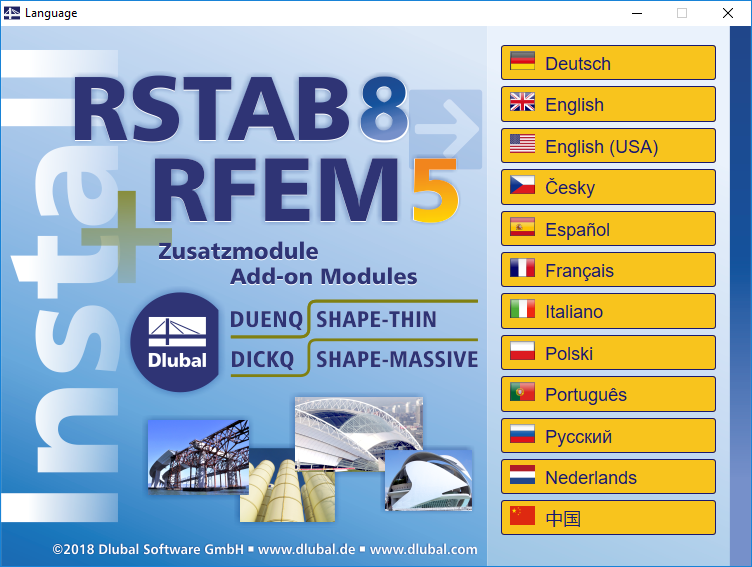Preparação
Antes de iniciar a instalação, verifique se tem direitos de administrador. Em seguida, inicie a instalação clicando duas vezes no ficheiro *.exe transferido ou em [Abrir]. Se recebeu um dongle para a sua licença, ligue-o apenas após a conclusão da instalação.
Processo de instalação
Selecione o idioma na caixa de diálogo inicial. Encontram-se disponíveis doze idiomas para o processo de instalação. O idioma da interface gráfica do utilizador pode ser alterado a qualquer momento após a instalação. Em seguida, siga as instruções do Assistente de instalação.
Controlador de dongle
Após a instalação bem-sucedida, introduza o dongle (hardlock) numa das entradas USB do seu computador. O controlador de dongle será instalado automaticamente.
Versão completa ou versão de teste
Quando inicia o RFEM 5, RSTAB 8, SHAPE-THIN etc., pela primeira vez, tem de especificar se pretende utilizar o programa como versão completa ou como versão de teste de 90 dias. Für die Lauffähigkeit als Vollversion benötigen Sie einen Dongle (Hardlock) und eine Autorisierungsdatei Author.ini. Este ficheiro de autorização contém informação codificada para a(s) sua(s) licença(s). Geralmente, enviamos o ficheiro por e-mail. Também pode aceder ao ficheiro de autorização através da sua conta Dlubal em qualquer momento. Guarde este ficheiro Author.ini no seu computador. Geben Sie dann über die Schaltfläche [Durchsuchen] den Pfad zur Datei Author.ini an.
O ficheiro de autorização é necessário para cada local de trabalho. Pode copiar o ficheiro as vezes que pretender. Contudo, se o conteúdo é alterado, o ficheiro já não pode ser utilizado como ficheiro de autorização. Tenha também em atenção a data do ficheiro para utilizar sempre a autorização atual: alguns problemas (por exemplo, um módulo adicional que só funciona como uma versão de demonstração) devem-se ao ficheiro de autorização desatualizado. Nach dem Start von RFEM 5 oder RSTAB 8 können Sie über das Menü "Hilfe → Über RFEM/RSTAB" prüfen, welche Module als Vollversionen verfügbar sind. Pode simplesmente atualizar a autorização através do menu "Ajuda → Autorização → Carregar ficheiro de autorização", evitando uma nova instalação do programa.
Problemas
Se ocorrerem problemas durante a instalação, feche todas as aplicações em execução utilizando o Gestor de tarefas (Ctrl+Alt+Del) – especialmente as caixas de ferramentas de impressoras, scanners ou antivírus. Depois, tente realizar a instalação novamente. Os controladores e programas terminados ficam novamente disponíveis após reiniciar o computador.
Direitos de utilizador
Es sind kleine Anpassungen erforderlich, um RSTAB 8, RFEM 5 oder DUENQ auch mit den Rechten eines Benutzers verwenden zu können. Lesen Sie hierzu die Anweisungen im Benutzerrechte-Dokument (abrufbar über unten stehenden Link) oder sehen sich das Benutzerrechte-Video an:
Vídeo | Direitos de utilizador